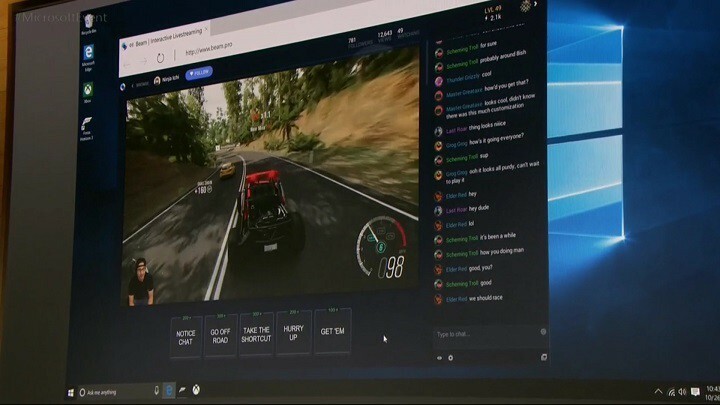A tela do computador está muito opaca? Você não pode aumentar diminuir o nível de brilho da tela? Se for esse o problema, então há um problema com o adaptador gráfico ou com o monitor. Se você está enfrentando o emitir, não se preocupe. Basta seguir essas soluções fáceis e o problema desaparecerá em pouco tempo.
Fix-1 Atualizar o driver gráfico-
Você pode resolver esse problema facilmente atualizando o driver gráfico.
1. Aperte Tecla Windows + R abrir Corre janela.
2. Para abrir o Gerenciador de Dispositivos janela, digite “devmgmt.msc”E bateu Entrar.

3. Agora você precisa estender o “Adaptador de telaseção s ”.
4. Então clique com o botão direito sobre "Gráficos Intel (R) HD“. Agora, para atualizar o driver, clique no botão “Atualizar driver“.

5. Quando você será perguntado 'Como você deseja procurar por drivers?', Clique em "Procure no meu computador o software de driver“.

6. Em seguida, você precisa escolher a opção “Deixe-me escolher em uma lista de drivers disponíveis no meu computador“.

7. Nesta janela, você notará vários drivers gráficos. Escolha o driver gráfico mais recente.
8. Por fim, clique em “Próximo“.
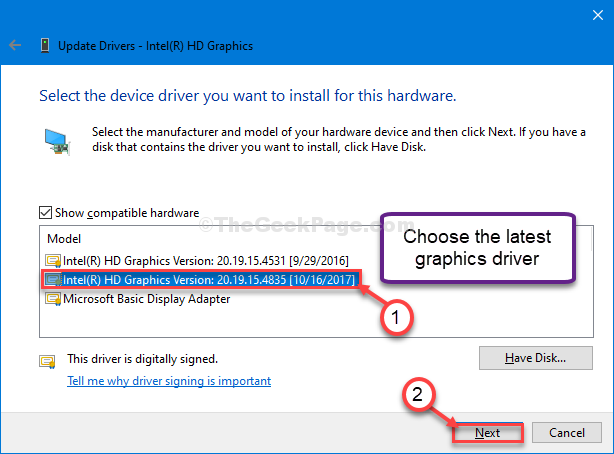
10. Clique em "Perto”Assim que o processo de instalação terminar.
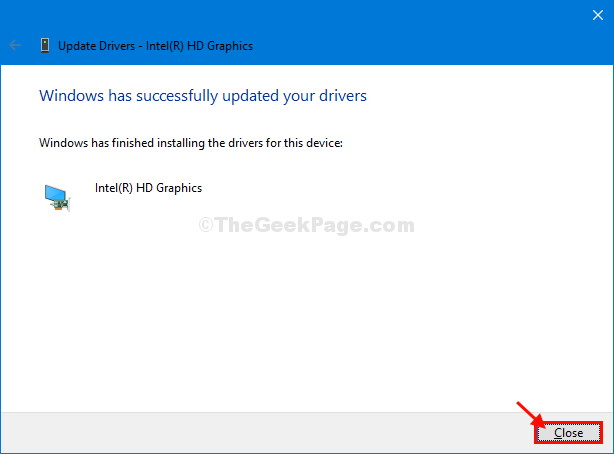
Agora feche o gerenciador de dispositivos janela.
Reinício seu computador. Após reiniciar o computador, tente aumentar / diminuir o nível de brilho do computador.
Fix 2 - Escolha o adaptador de vídeo Microsoft Basic
1. Primeiro, você precisa pressionar Tecla Windows + X.
2. Em seguida, clique no botão “Gerenciador de Dispositivos”Para acessar o Gerenciador de Dispositivos janela.

3. Mais uma vez, expanda o “Adaptadores de vídeo" papel.
4. Expandir "Gráficos Intel (R) HD”Ou qualquer que seja o gráfico básico disponível na lista, e então clique com o botão direito sobre "Atualizar driver“.

5. Depois de ver que a questão apareceu ‘Como você deseja procurar por drivers?', Clique em "Procure no meu computador o software de driver“.

6. Então você precisa selecionar a opção “Deixe-me escolher em uma lista de drivers disponíveis no meu computador“.

7. Nesta janela, você notará vários drivers gráficos. Escolher Adaptador de vídeo básico da Microsoft da lista.
8. Clique em Próximo.
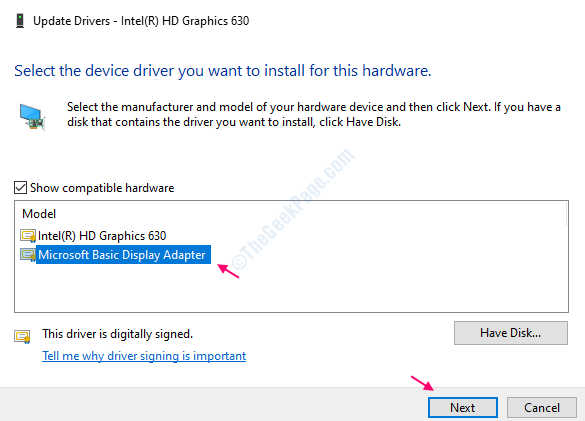
Fix-3 Desinstalar driver do monitor-
Desativar o driver do monitor resolveu o problema para muitos usuários.
1. Aperte Tecla Windows + X e clique em “Gerenciador de Dispositivos“.

2. Agora, clique no botão “Monitores" seção.
3. Então, clique com o botão direito no driver do monitor e clique em “Desinstalar dispositivo“.
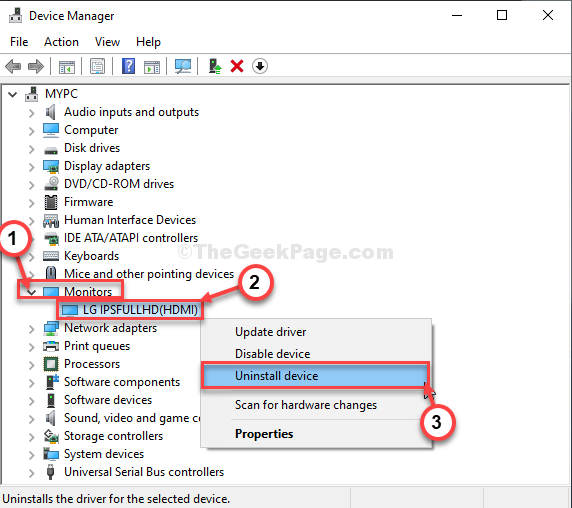
4. Em seguida, clique em “sim”Para desinstalar o driver do monitor do seu dispositivo.

Perto Gerenciador de Dispositivos janela.
Reiniciar o seu computador e o driver do monitor serão reinstalados.
Verifique se você pode controlar o nível de brilho em seu computador.